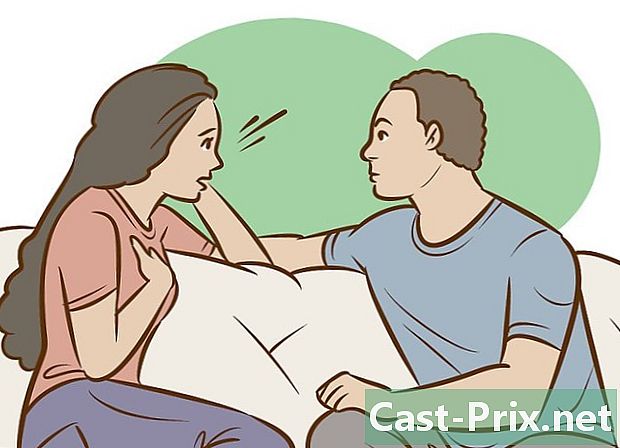Cómo verificar el espacio de almacenamiento disponible en un Android
Autor:
Robert Simon
Fecha De Creación:
15 Junio 2021
Fecha De Actualización:
24 Junio 2024

Contenido
es un wiki, lo que significa que muchos artículos están escritos por varios autores. Para crear este artículo, autores voluntarios participaron en la edición y mejora.Todos los dispositivos Android tienen un límite en la capacidad de instalar aplicaciones. Por lo tanto, es importante saber el espacio disponible en el teléfono. Además, debe tener una idea del espacio que tiene en su tarjeta SD (si tiene una) para que no se quede sin espacio para almacenar sus imágenes, sus archivos multimedia. Afortunadamente, verificar el almacenamiento interno de su dispositivo Android es un procedimiento bastante simple.
etapas
-

Acceda al menú configuraciones. Encuentre un ícono que parezca un engranaje en la pantalla de inicio o en el panel de aplicaciones que todavía se llama cajón de aplicaciones de su teléfono Android. Toque este icono para abrir el menú. configuraciones El telefono. -

Seleccione la opcion almacenamiento. Desliza hacia abajo para encontrar la opción almacenamiento. Luego presione la opción Almacenamiento del teléfono. En algunas versiones, verá la opción Memoria interna de almacenamiento. -

Verifique el espacio de almacenamiento total y libre del dispositivo. En la parte superior, debajo Almacenamiento del teléfono, usted verá Espacio total que indica la cantidad total de almacenamiento interno del dispositivo y disponible que indica el espacio restante que puede usar para instalar aplicaciones, archivos multimedia y datos del sistema.- La memoria del dispositivo Android también se subdivide en diferentes secciones de almacenamiento. Por lo tanto, verá el espacio ocupado por cada tipo de archivo en el dispositivo.
-

Verifique la cantidad de almacenamiento ocupado por las aplicaciones instaladas. Aplicaciones es la primera sección y le permitirá mostrar la cantidad de espacio utilizado por las aplicaciones instaladas. Al presionarlo, se lo redireccionará automáticamente a la pantalla de administración de todas las aplicaciones en el dispositivo. En esta página, puede seleccionar una aplicación y presionar el botón desinstalación en la esquina superior derecha de la pantalla para eliminar la aplicación y liberar espacio. -

Verifique la cantidad de almacenamiento ocupado por las imágenes y videos. Esta es la sección Fotos, videos, lo que le permite mostrar la cantidad de espacio ocupado por imágenes y videos. Al presionarlo, se te redirigirá automáticamente a la aplicación galería desde su teléfono Luego podrá seleccionar las fotos o videos que desea eliminar para liberar espacio. -

Verifique la cantidad de almacenamiento ocupado por los archivos de audio. Esta es la sección audio, lo que le permite mostrar la cantidad de espacio ocupado por los archivos de audio almacenados en el teléfono. Al seleccionarlo, será redirigido automáticamente a una pantalla donde se enumeran todos los archivos de audio almacenados en su teléfono. Para liberar espacio, seleccione el archivo de audio que desea eliminar, luego presione el icono remove en la esquina superior derecha de la pantalla. -

Verifique el espacio ocupado por los datos en caché. Esta sección se llama Datos en caché y contiene datos temporales o en caché en el dispositivo. Estos son los datos que diferentes aplicaciones descargan en la web y almacenan temporalmente en el teléfono inteligente o tableta, para acelerar el funcionamiento de dichas aplicaciones sin tener que descargarlas para cada uso (por ejemplo, imagen del perfil del usuario). Al presionarlo, se le solicitará que borre el caché. Luego presione bueno para borrar el caché o anular para volver a la pantalla Almacenamiento del teléfono. -

Verifique el espacio ocupado por otros tipos de archivos en el dispositivo. La sección titulada Diverso muestra la cantidad de almacenamiento utilizado por un conjunto diverso de tipos de archivos, como vistas previas y listas de reproducción. Al presionarlo se mostrará la página Archivos varios. Seleccione los archivos que desea eliminar tocando las casillas de verificación. Luego presione el botón que se parece a un contenedor de basura ubicado en la parte superior derecha de la pantalla para liberar espacio. -

Verifique el espacio de almacenamiento disponible en la tarjeta SD. También puede ver cuánto almacenamiento hay disponible en su tarjeta SD si ha insertado uno en su teléfono. Para hacer esto, debes ir a la sección Tarjeta SD que está debajo Almacenamiento del teléfono. Verás la sección Espacio total que indica la cantidad total de almacenamiento de su tarjeta SD y la sección disponible que indica el espacio restante.- En esta sección, puede eliminar o formatear la tarjeta SD. Una vez que se formatea la tarjeta SD, todos los datos que contiene se borrarán.